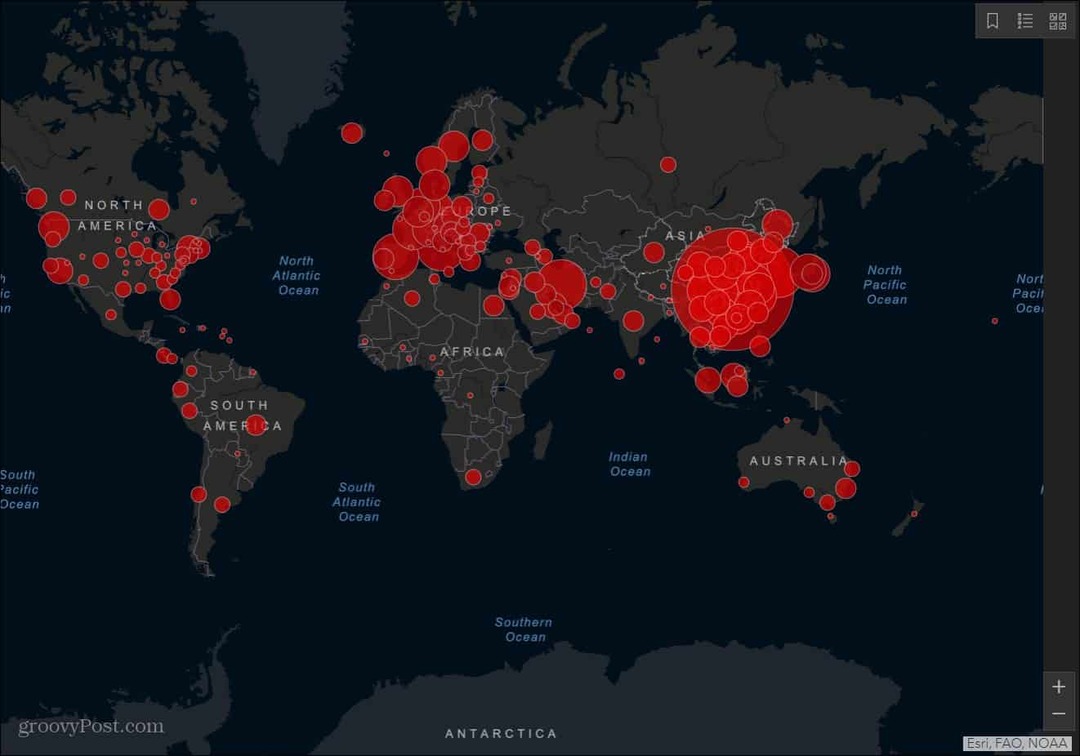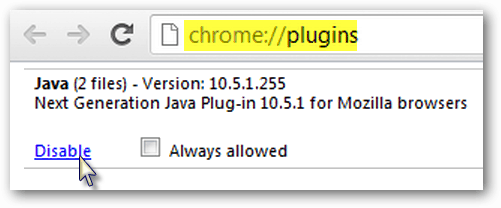अंतिम बार अद्यतन किया गया

AirPods सस्ते नहीं हैं और आसानी से गलत हो जाते हैं। यहाँ मेरे iPhone को खोजने के लिए AirPods को जोड़ने का तरीका बताया गया है ताकि आप उन्हें खो जाने पर ट्रैक कर सकें।
AirPods Apple के सबसे लोकप्रिय उत्पादों में से एक हैं, लेकिन वे Apple के सबसे छोटे उपकरणों में से एक हैं। इससे उन्हें गलत जगह पर रखना बहुत आसान हो जाता है, और खोए हुए AirPods को बदलने की लागत बहुत अधिक हो सकती है।
अच्छी खबर यह है कि ऐप्पल के मूल फाइंड माई ऐप्स का उपयोग करके अपने एयरपॉड्स के स्थान का ट्रैक रखना संभव है। यह आपको सीधे अपने iPhone, Mac, या यहां तक कि एक ब्राउज़र के माध्यम से अपने AirPods का स्थान देखने की अनुमति देता है।
हालाँकि, आपको उन्हें खोने से पहले इस सुविधा को सेट करना होगा। फाइंड माई ऐप में एयरपॉड्स को जोड़ने का तरीका यहां दिया गया है।
Apple डिवाइस के साथ अपने AirPods को कैसे पेयर करें?
अपने AirPods के साथ Find My ऐप का उपयोग करने के लिए, उन्हें आपके iCloud खाते से कनेक्ट करना होगा। ऐसा करने के लिए, आपको अपने AirPods को एक Apple डिवाइस के साथ पेयर करना होगा जो पहले से ही आपके iCloud अकाउंट में साइन इन है।
तब आपके AirPods अपने आप उस iCloud खाते से जुड़ जाएंगे।
आईफोन, आईपैड या आईपॉड टच के साथ अपने एयरपॉड्स को कैसे पेयर करें?
अपने AirPods को पेयर करना iPhone, iPad या iPod Touch की तरह ही काम करता है। आपको उनके मामले में अपने Apple डिवाइस और अपने AirPods की आवश्यकता होगी।
अपने AirPods को अपने iPhone, iPad या iPod Touch के साथ पेयर करने के लिए:
- अपने Apple डिवाइस पर, खोलें समायोजन अनुप्रयोग।
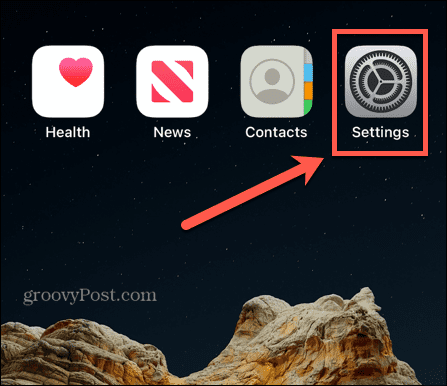
- नल ब्लूटूथ.
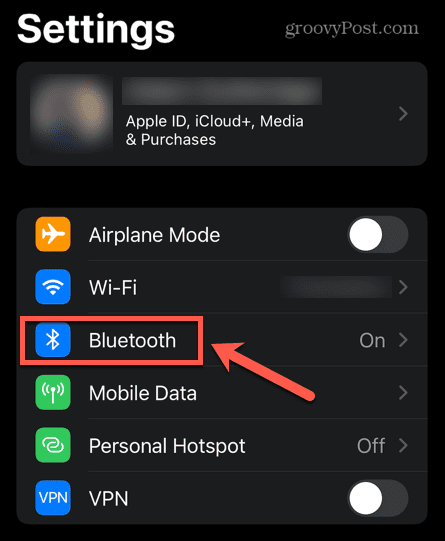
- सुनिश्चित करें ब्लूटूथ चालू है।
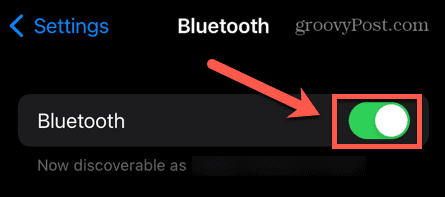
- अपने AirPods का केस खोलें।
- केस को अपने Apple डिवाइस के करीब लाएं।
- आपकी स्क्रीन पर एक एनीमेशन दिखाई देगा जो आपको सूचित करेगा कि ये AirPods वर्तमान में आपके iPhone से कनेक्ट नहीं हैं।
- नल जुडिये.
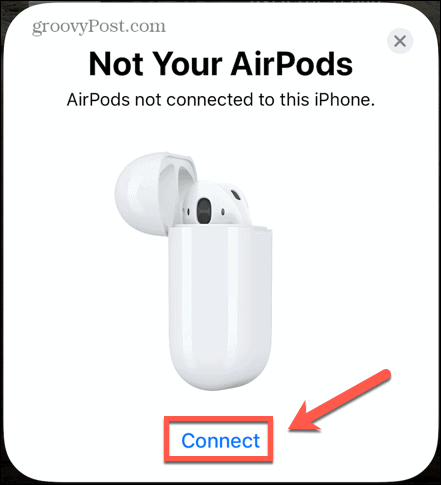
- AirPods के अपने मॉडल के लिए ऑन-स्क्रीन निर्देशों का पालन करें।
- आपके AirPods अब आपके iPhone से कनेक्ट हो गए हैं।
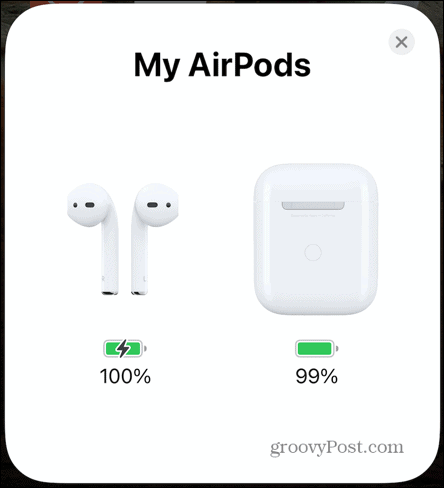
मैक के साथ अपने एयरपॉड्स को कैसे पेयर करें?
अपने AirPods को अपने Mac के साथ पेयर करने के लिए, आपको यह सुनिश्चित करना होगा कि आप macOS का सही संस्करण चला रहे हैं। आवश्यकताएं इस प्रकार हैं:
- पहली पीढ़ी के AirPods: macOS सिएरा या बाद में
- दूसरी पीढ़ी के AirPods: macOS Mojave 10.14.4 या बाद का संस्करण
- तीसरी पीढ़ी के AirPods: macOS मोंटेरे या बाद में
- AirPods Pro: macOS Catalina 10.15.1 या बाद का संस्करण
- AirPods Max: macOS बिग सुर 11.1 या बाद का संस्करण
अपने AirPods को अपने Mac के साथ पेयर करने के लिए:
- प्रक्षेपण सिस्टम प्रेफरेंसेज.
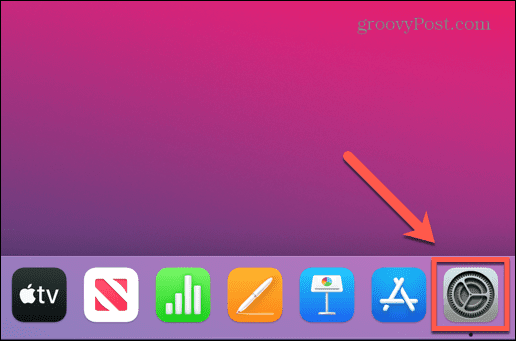
- क्लिक ब्लूटूथ.
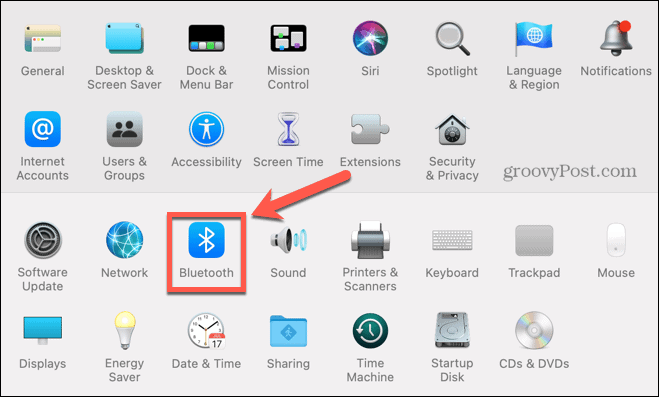
- यह सुनिश्चित करें कि ब्लूटूथ है पर.
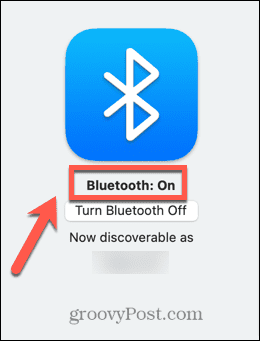
- AirPods केस खोलें।
- केस के पीछे बटन को तब तक दबाकर रखें जब तक पेयरिंग लाइट फ्लैश न हो जाए।
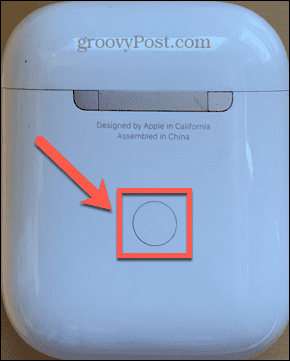
- अपने Mac पर, जब आप अपने AirPods को डिवाइसेस के अंतर्गत दिखाई दें, तो क्लिक करें जुडिये.
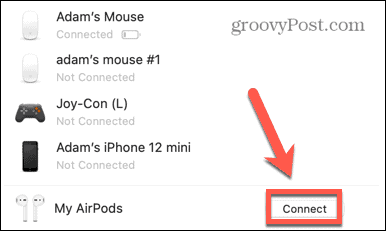
ऐप्पल वॉच के साथ अपने एयरपॉड्स को कैसे पेयर करें?
जब आप अपने AirPods को अपने iPhone के साथ जोड़ते हैं तो वे स्वचालित रूप से आपके Apple वॉच के साथ भी जुड़ जाएंगे। हालाँकि, उन्हें सीधे अपने Apple वॉच के साथ जोड़ना भी संभव है।
अपने AirPods को अपने Apple वॉच के साथ पेयर करने के लिए:
- खोलें समायोजन आपके ऐप्पल वॉच पर ऐप।
- नीचे स्क्रॉल करें और टैप करें ब्लूटूथ.
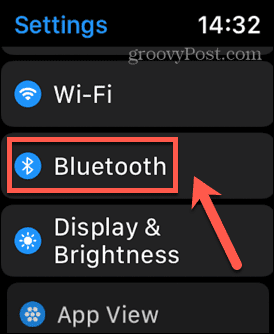
- अपने AirPods केस का ढक्कन खोलें और इसे अपने Apple वॉच के पास ले आएँ।
- केस के पीछे के बटन को तब तक दबाकर रखें जब तक कि लाइट सफेद न हो जाए।
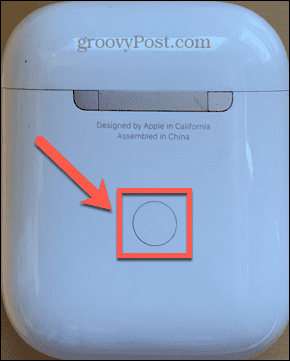
- AirPods आपके Apple वॉच पर इस रूप में दिखाई देने चाहिए जोड़ा नहीं गया.
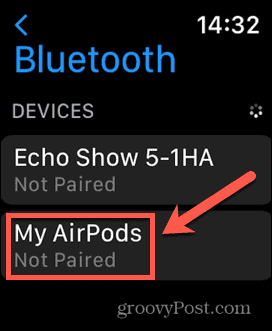
- जहां लिखा हो वहां टैप करें जोड़ा नहीं गया और आपके AirPods आपके Apple वॉच के साथ जुड़ जाएंगे।
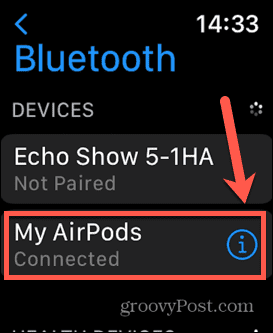
मेरा iPhone खोजने के लिए AirPods कैसे जोड़ें
एक बार जब आपके AirPods आपके iPhone के साथ जुड़ जाते हैं, तो वे अपने आप Find My iPhone में जुड़ जाएंगे। एक बार जब आप अपने फोन पर फाइंड माई आईफोन चालू कर लेते हैं, तो आपके एयरपॉड भी ट्रैक किए गए उपकरणों में से एक के रूप में दिखाई देंगे।
अपने iPhone पर Find My iPhone चालू करने के लिए:
- लॉन्च करें समायोजन अनुप्रयोग।
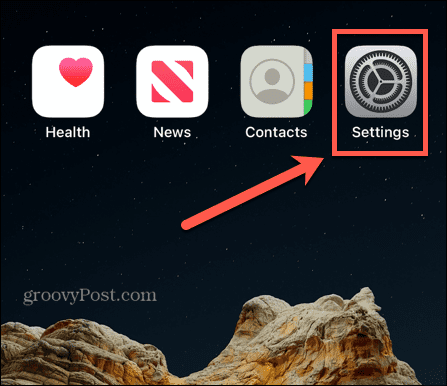
- स्क्रीन में सबसे ऊपर, अपने नाम पर टैप करें.
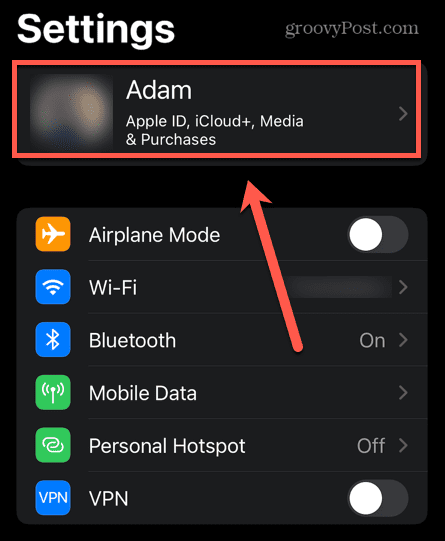
- नल पानामेरे.
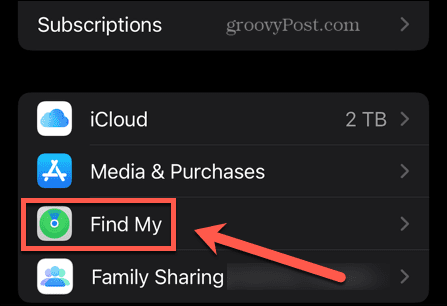
- नल मेरा आई फोन ढूँढो.
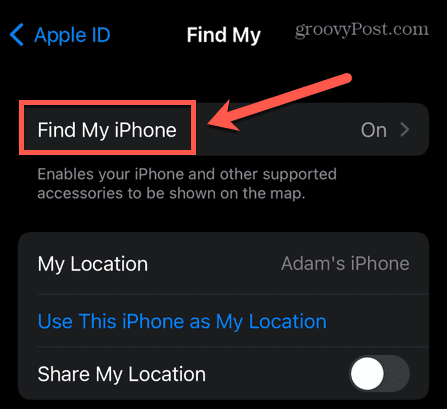
- निश्चित करें कि मेरा आई फोन ढूँढो इस पर लगा है पर.
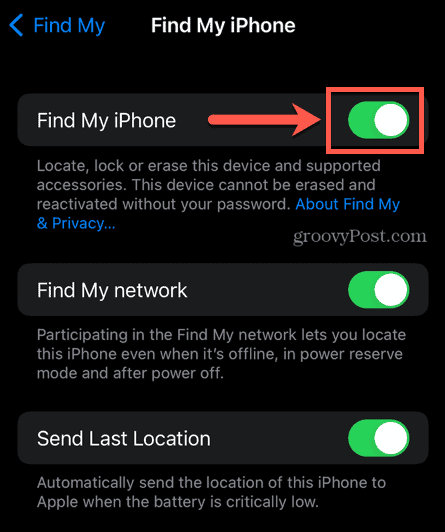
- यदि आप अपने iPhone को बंद होने पर भी ढूंढ़ने में सक्षम होना चाहते हैं, तो चालू करें मेरा नेटवर्क खोजें प्रति पर.
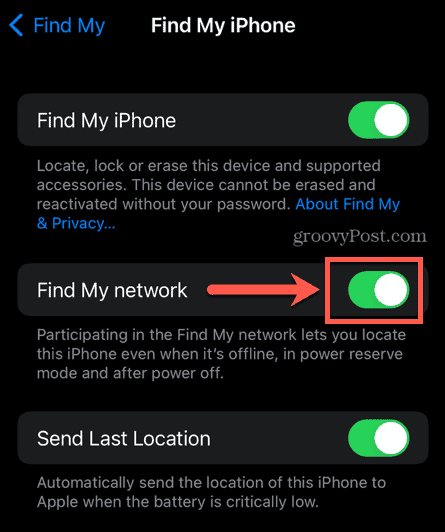
- बैटरी के गंभीर रूप से कम होने पर अपने iPhone को अपना स्थान Apple को भेजने के लिए, मुड़ें अंतिम स्थान भेजें प्रति पर.
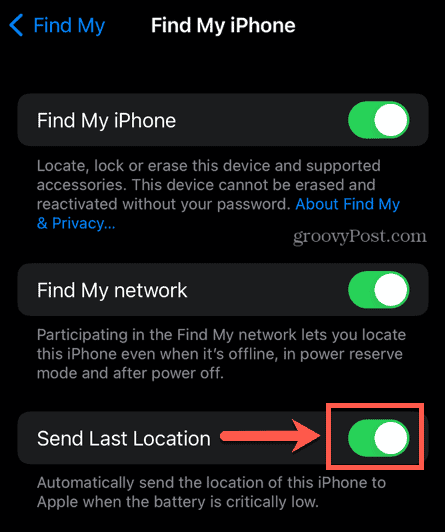
फाइंड माई नेटवर्क को कैसे ऑन करें
आप एयरपॉड्स थर्ड जेन, एयरपॉड्स प्रो और एयरपॉड्स मैक्स का पता लगाने के लिए फाइंड माई नेटवर्क का उपयोग कर सकते हैं, तब भी जब वे डिस्कनेक्ट या पावर्ड हों।
ऐसा करने के लिए, आपको यह सुनिश्चित करना होगा कि फाइंड माई नेटवर्क चालू है।
AirPods Pro और AirPods Max के लिए फाइंड माई नेटवर्क चालू करने के लिए:
- अपने iPhone पर, खोलें समायोजन अनुप्रयोग।
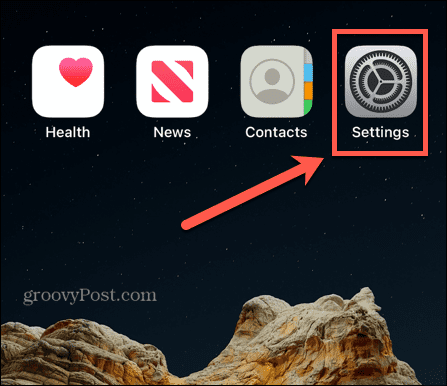
- नल ब्लूटूथ.
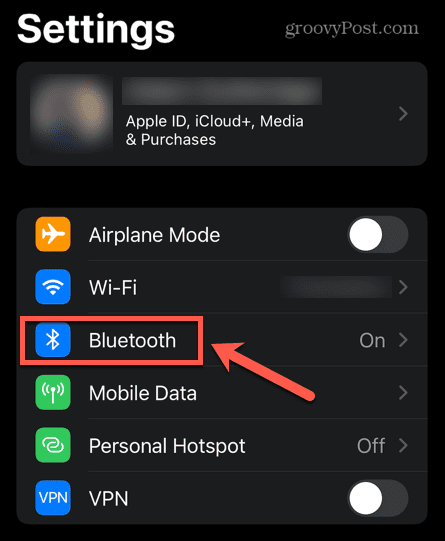
- उपकरणों की सूची में अपने AirPods खोजें और टैप करें सूचना आइकन।
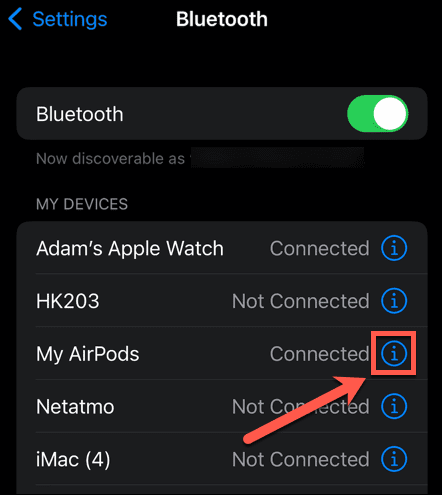
- नीचे स्क्रॉल करें और सुनिश्चित करें कि मेरा नेटवर्क खोजें चालू है।
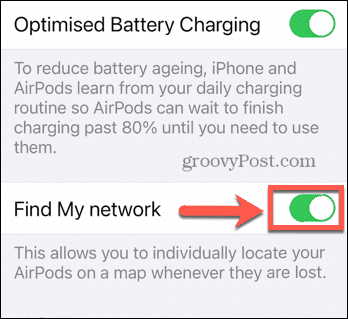
फाइंड माई आईफोन का उपयोग करके अपने एयरपॉड्स का पता कैसे लगाएं
अब जब आपने फाइंड माई आईफोन को चालू कर दिया है, तो आप अपने आईफोन, अपने एयरपॉड्स और किसी भी अन्य डिवाइस के स्थान को ट्रैक करने में सक्षम होंगे जो आपके आईक्लाउड खाते से जुड़े हुए हैं और आपके पास हैं मेरा ढूंढ़ो सुविधा चालू।
Find My iPhone का उपयोग करके अपने AirPods का पता लगाने के लिए:
- लॉन्च करें मेरा ढूंढ़ो अपने iPhone पर ऐप।
- थपथपाएं उपकरण टैब।
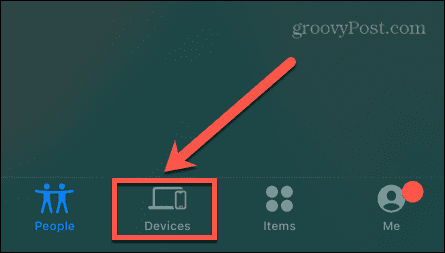
- की सूची में अपने AirPods पर टैप करें उपकरण.
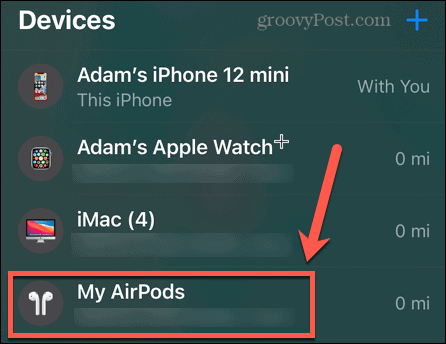
- आप मानचित्र पर दिखाए गए अपने AirPods का वर्तमान स्थान देखेंगे।
- नल आवाज़ बजाएं AirPods को खोजने में आपकी मदद करने के लिए एक ध्वनि उत्सर्जित करने के लिए। बाएं या दाएं AirPod को म्यूट करने का एक विकल्प है ताकि आप एक बार में एक ढूंढ सकें यदि वे एक साथ नहीं हैं।
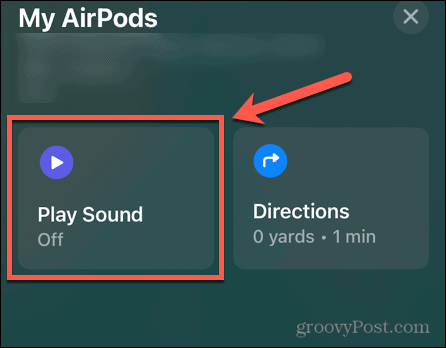
- यदि आपके AirPods युग्मित डिवाइस से कनेक्ट नहीं हैं, तो जब आप टैप करते हैं आवाज़ बजाएं आपको एक संदेश दिखाई देगा जो आपको सूचित करेगा कि जब वे अगली बार कनेक्ट होंगे तो आपको एक सूचना प्राप्त होगी।
- यदि आप अपने AirPods Max या AirPods Pro के लिए फाइंड माई नेटवर्क सेट करते हैं, तो आपको अपने AirPods को खोजने का विकल्प दिखाई देगा। नल पाना शुरू करने के लिए।
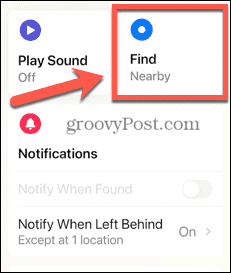
- आपका iPhone एक सिग्नल की खोज करेगा, जो इस बात पर निर्भर करता है कि वे कितनी दूर हैं, इसमें थोड़ा समय लग सकता है।
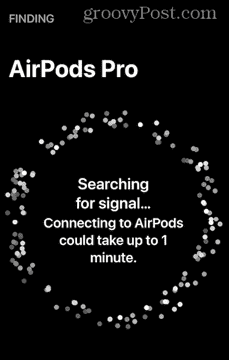
- एक बार जब यह एक संकेत मिल जाता है, तो आपको ऑन-स्क्रीन जानकारी दी जाएगी कि क्या AirPods 'निकट' या 'यहाँ' हैं। जैसे-जैसे आप आगे बढ़ेंगे, यह जानकारी अपडेट होती जाएगी, जिससे आपको उनका सटीक स्थान खोजने में मदद मिलेगी।
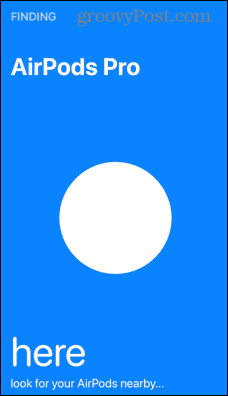
अपने AirPods के लिए पृथक्करण अलर्ट कैसे सेट करें
यदि आपके पास iPhone 12 या नया है, तो आप अलगाव अलर्ट सेट कर सकते हैं ताकि आप अपने AirPods को फिर कभी पीछे न छोड़ें।
यदि आप अपने AirPods के आस-पास छोड़ते हैं, तो आपको अपने iPhone पर एक सूचना प्राप्त होगी।
अपने AirPods के लिए पृथक्करण अलर्ट सेट करने के लिए:
- लॉन्च करें मेरा ढूंढ़ो अनुप्रयोग।
- थपथपाएं उपकरण टैब।
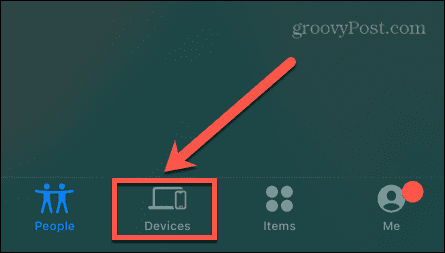
- की सूची में अपने AirPods का चयन करें उपकरण.
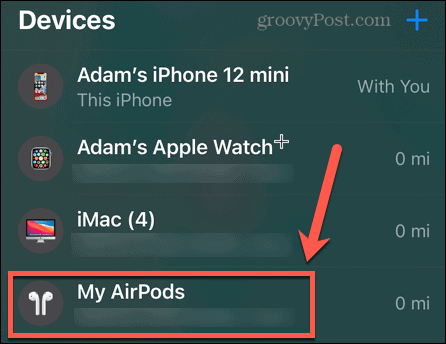
- नीचे स्क्रॉल करें और टैप करें पीछे छूट जाने पर सूचित करें.
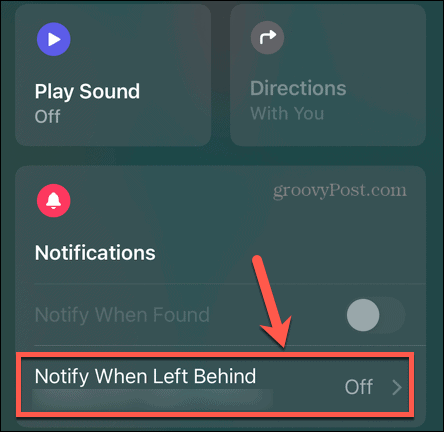
- यह सुनिश्चित करें कि पीछे छूट जाने पर सूचित करें इस पर लगा है पर।
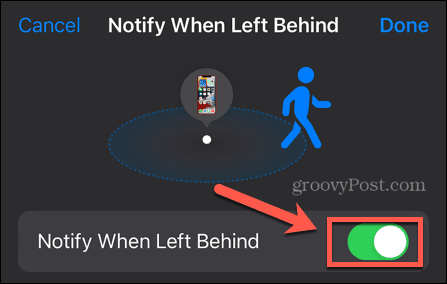
- नल नया स्थान नीचे मुझे सूचित करें, At. को छोड़कर यदि आप कोई ऐसा स्थान जोड़ना चाहते हैं जहाँ आप नहीं चाहते कि यह सुविधा सक्रिय हो, जैसे कि आपका घर।
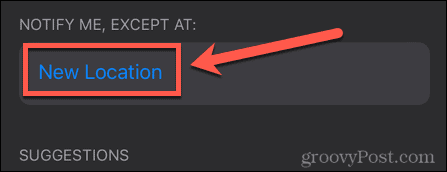
- स्थान सेट करें और टैप करें पूर्ण.
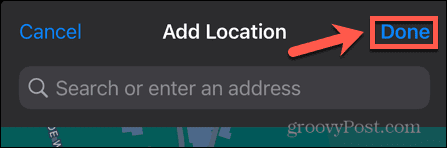
- पुष्टि करें कि आप किन उपकरणों के लिए इस स्थान को अनदेखा करना चाहते हैं।
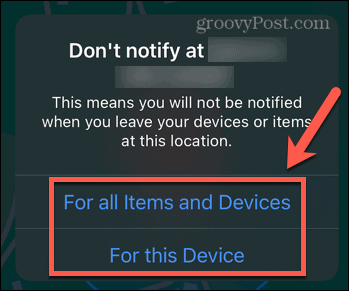
अपने AirPods के साथ और अधिक करें
फाइंड माई आईफोन ऐप में एयरपॉड्स को जोड़ना सीखना यह सुनिश्चित करता है कि, यदि आप अपने एयरपॉड्स खो देते हैं, तो आप किसी और के करने से पहले उन्हें फिर से ट्रैक कर सकते हैं। यदि आपके पास iPhone 12 या नया है, तो अलगाव अलर्ट चालू करने से आपको उन्हें पीछे छोड़ने से रोकने में मदद मिल सकती है।
आप अपने AirPods को खोना नहीं चाहते, क्योंकि वे बहुत बहुमुखी हैं—यह संभव है अपने AirPods को Android फ़ोन से कनेक्ट करें, या सिरी हैंड-फ़्री का उपयोग करें. आप अपने iPhone पर लाइव सुनने का उपयोग भी कर सकते हैं अपने AirPods का उपयोग करके बेबी मॉनिटर बनाएं.
अपनी विंडोज 11 उत्पाद कुंजी कैसे खोजें
यदि आपको अपनी विंडोज 11 उत्पाद कुंजी को स्थानांतरित करने की आवश्यकता है या ओएस की एक साफ स्थापना करने के लिए बस इसकी आवश्यकता है,...
Google क्रोम कैश, कुकीज़ और ब्राउज़िंग इतिहास को कैसे साफ़ करें
Chrome आपके ब्राउज़र के प्रदर्शन को ऑनलाइन अनुकूलित करने के लिए आपके ब्राउज़िंग इतिहास, कैशे और कुकीज़ को संग्रहीत करने का एक उत्कृष्ट कार्य करता है। उसका तरीका है...
इन-स्टोर मूल्य मिलान: स्टोर में खरीदारी करते समय ऑनलाइन मूल्य कैसे प्राप्त करें
इन-स्टोर खरीदने का मतलब यह नहीं है कि आपको अधिक कीमत चुकानी होगी। मूल्य-मिलान गारंटी के लिए धन्यवाद, आप खरीदारी करते समय ऑनलाइन छूट प्राप्त कर सकते हैं ...